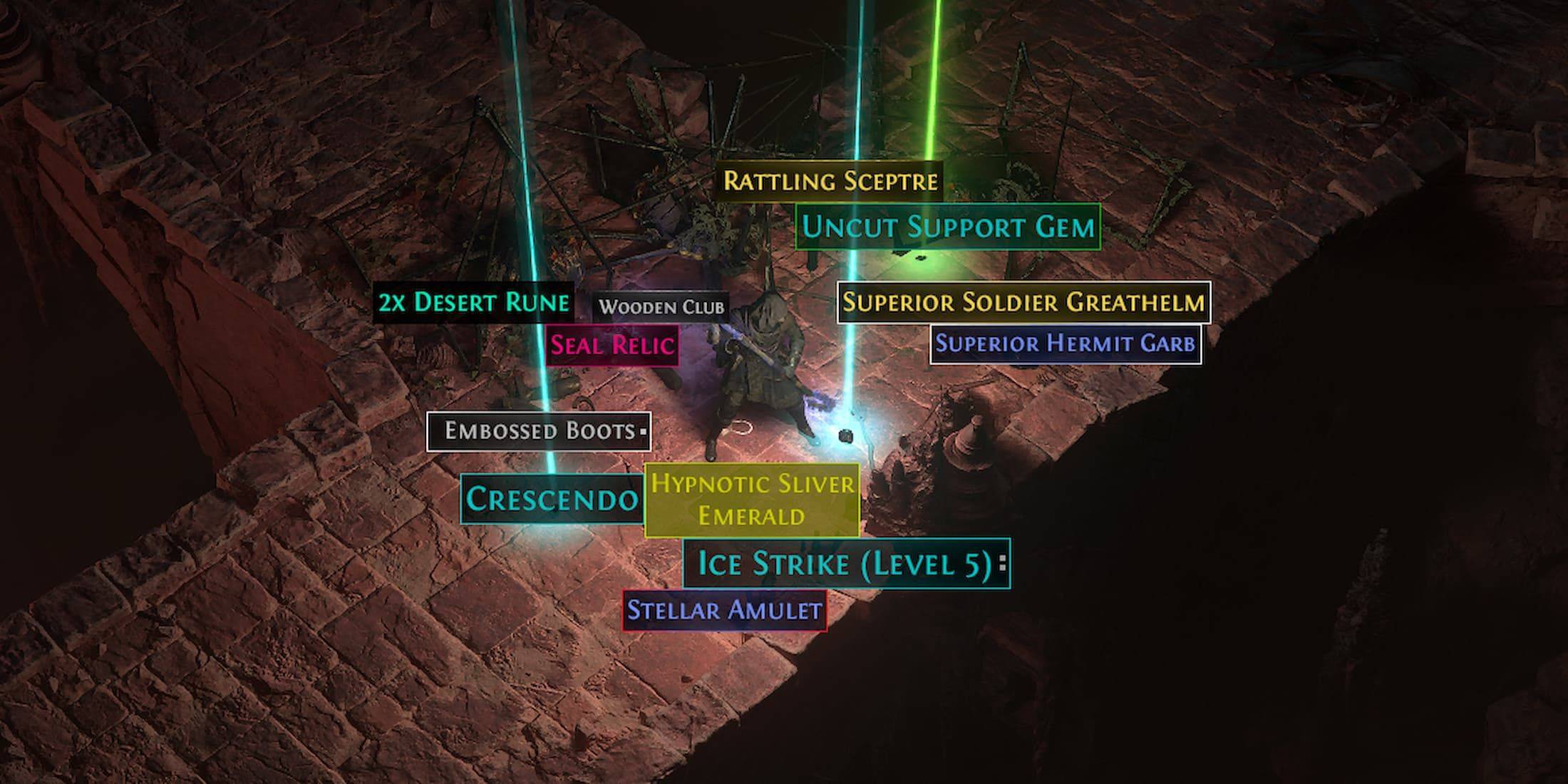* Bewertet* fällt als grafisches Meisterwerk auf und bietet den Spielern eine immersive Welt, die mit atemberaubenden Bildern wutet. Es ist wichtig, seine Schönheit ohne die Leistung des PC -Einstellungen voll und ganz zu schätzen, ohne die Leistung zu optimieren. Im Folgenden finden Sie die besten Einstellungen für * bekannter * auf dem PC, um sicherzustellen, dass Sie die perfekte Balance zwischen atemberaubenden Grafiken und reibungslosen Bildraten aufnehmen.
Verständnis der Systemanforderungen von Avowed
Bevor Sie Ihre Einstellungen einstellen, ist es wichtig zu überprüfen, ob Ihr PC den Systemanforderungen des Spiels übereinstimmt:
Mindestspezifikationen:
- Betriebssystem: Windows 10/11
- Prozessor: Amd Ryzen 5 2600 oder Intel i5-8400
- Speicher: 16 GB RAM
- Grafik: AMD RX 5700, NVIDIA GTX 1070 oder Intel Arc A580
- DirectX: Version 12
- Speicher: 75 GB verfügbarer Platz
Empfohlene Spezifikationen:
- Betriebssystem: Windows 10/11
- Prozessor: AMD Ryzen 5 5600x oder Intel i7-10700k
- Speicher: 16 GB RAM
- Grafik: AMD RX 6800 XT oder NVIDIA RTX 3080
- DirectX: Version 12
- Speicher: 75 GB verfügbarer Platz
Sicherzustellen, dass Ihr System diese Spezifikationen erfüllt, ist der erste Schritt in Richtung optimaler Leistung. Wenn Ihr PC jedoch zwischen diesen Benchmarks fällt, können Sie bei ordnungsgemäßen FPS immer noch * bekannt * genießen. Bei höheren Auflösungen und hohen Aktualisierungsraten ist ein leistungsstärkeres System erforderlich.
Lassen Sie beim ersten Start das Spiel ohne Unterbrechungen für das beste Spielerlebnis erzeugen.
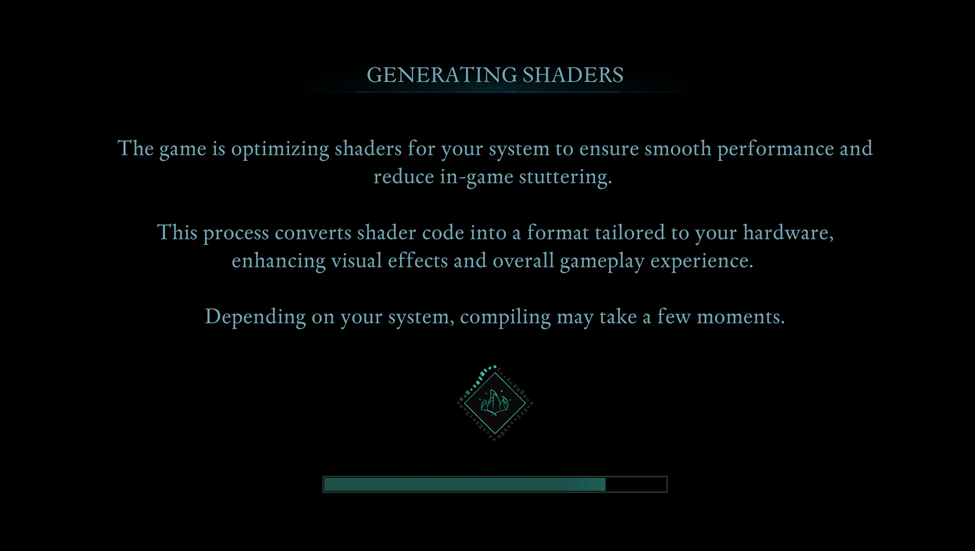 Screenshot vom Eskapisten gefangen genommen
Screenshot vom Eskapisten gefangen genommen
Optimierung der grundlegenden Grafikeinstellungen
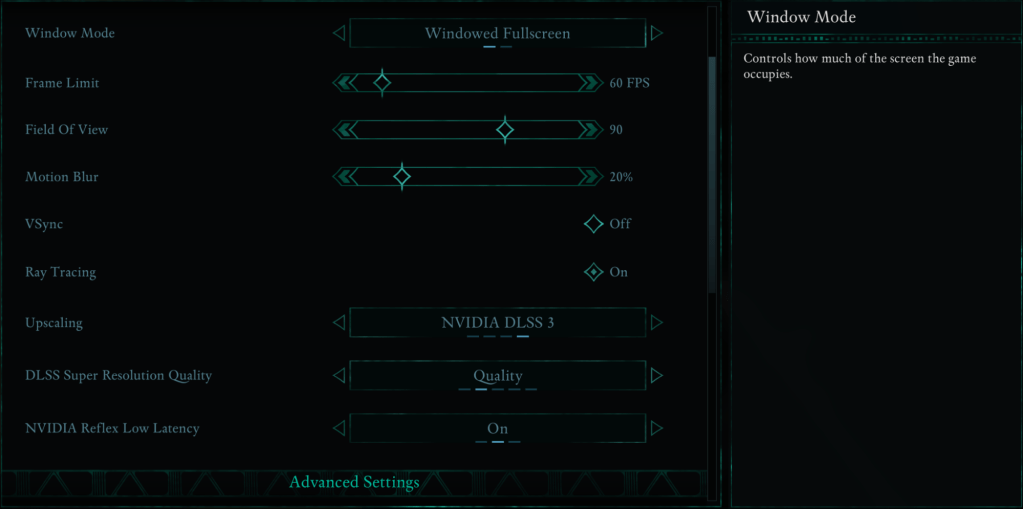 Screenshot vom Eskapisten gefangen genommen
Screenshot vom Eskapisten gefangen genommen
Das Anpassen der grundlegenden Grafikeinstellungen kann Ihr Spielerlebnis erheblich verbessern:
- Auflösung: Setzen Sie sich auf die native Auflösung Ihres Monitors für die schärfsten Bilder.
- Fenstermodus: Entscheiden Sie sich für "Fenster -Vollbildmodus" für nahtloses Wechsel zwischen Anwendungen oder "Vollbildmodell exklusiv" für eine minimale Eingangsverzögerung.
- Frame -Grenze: Verschließen Sie Ihre Bildrate, um die Leistung zu stabilisieren. Richten Sie es auf die Aktualisierungsrate Ihres Monitors aus oder stellen Sie sie als ausgewogene Option auf 60 fps ein.
- VSYNC: Deaktivieren Sie VSYNC, um die Eingangsverzögerung zu reduzieren. Aktivieren Sie sie jedoch, wenn Sie auf dem Bildschirm auftreten.
- Sichtfeld: Eine Einstellung von rund 90 Grad bietet eine ausgewogene Ansicht, ohne das Bild zu verzerren.
- Bewegung Unschärfe: Schalten Sie die Bewegung Unschärfe für ein klareres Bild aus, insbesondere bei schnellen Bewegungen.
Erweiterte Grafikeinstellungen Aufschlüsselung
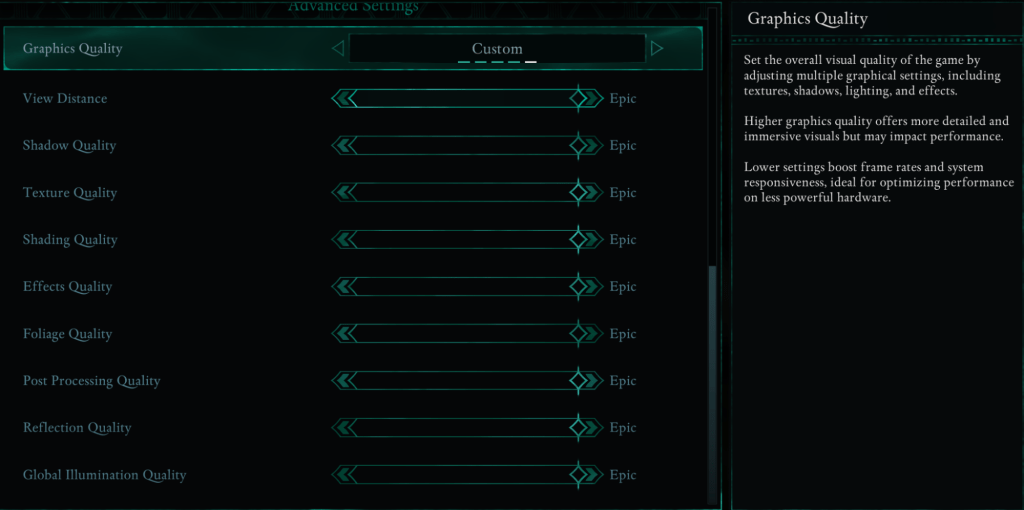 Screenshot vom Eskapisten gefangen genommen
Screenshot vom Eskapisten gefangen genommen
Grafikeinstellungen beeinflussen das Detail und die Glätte der Spielwelt. Durch die Senkung bestimmter Einstellungen können die FPS gestärkt, ohne die visuelle Qualität erheblich zu beeinflussen:
| Distanz anzeigen | Steuert, wie weit Objekte rendern. Höhere Einstellungen verbessern entfernte Details, reduzieren jedoch die FPS. |
| Schattenqualität | Ein großer FPS -Killer. Die Senkung dieser Einstellung verbessert die Leistung erheblich. |
| Texturqualität | Bestimmt Oberflächendetails. Höhere Einstellungen erfordern mehr VRAM. |
| Schattierungsqualität | Beeinflusst die Beleuchtungstiefe. Senkung des Realismus reduziert aber die Leistung. |
| Effektqualität | Steuert visuelle Effekte wie Feuer und Magie. Höhere Einstellungen sehen besser aus, erfordern jedoch mehr GPU -Strom. |
| Laubqualität | Bestimmt die Dichte von Gras und Bäumen. Absenke es verbessert FPS. |
| Qualität der Verarbeitung | Verbessert die Grafik mit Effekten wie Blüte und Unschärfe. Die Reduzierung der Leistung spart Leistung. |
| Reflexionsqualität | Wirkt sich auf Wasser- und Oberflächenreflexionen aus. Hohe Einstellungen sehen toll aus, reduzieren aber FPS. |
| Globale Beleuchtungsqualität | Kontrolliert realistische Beleuchtung. Hohe Einstellungen verbessern die Atmosphäre, aber die Kostenleistung. |
Beste Einstellungen für Mindestanforderungen PCs
Für diejenigen mit niedrigeren PCs ist die Optimierung der Einstellungen von entscheidender Bedeutung, um 60 fps zu erreichen und gleichzeitig anständige Bilder beizubehalten:
Empfohlene Einstellungen für Low-End-PCs
Wenn Ihr PC die Mindestanforderungen erfüllt (GTX 1070/RX 5700, Ryzen 5 2600/I5-8400, 16 GB RAM), sollten Sie folgende Anpassungen berücksichtigen:
- Grafikqualität: benutzerdefiniert (ausgeglichen zwischen niedrig und medium).
- Abstand anzeigen: Medium
- Schattenqualität: niedrig
- Texturqualität: Medium
- Schattierungsqualität: niedrig
- Effektqualität: Medium
- Laubqualität: niedrig
- Qualität nach der Verarbeitung: niedrig
- Reflexionsqualität: niedrig
- Globale Beleuchtungsqualität: niedrig
Mit diesen Einstellungen sollte * bekannter * auf 50-60 fps auf niedrigeren PCs ohne signifikanten Visualverlust ausgeführt werden.
Beste Einstellungen für empfohlene Anforderungen PCs
Wenn Ihr PC die empfohlenen Anforderungen erfüllt (RTX 3080/RX 6800 XT, Ryzen 5 5600x/i7-10700K, 16 GB RAM), können Sie Einstellungen für eine überlegene Mischung aus Leistung und Visuals erhöhen:
Empfohlene Einstellungen für PCs mit mittlerer Reichweite
- Grafikqualität: benutzerdefinierte (Mix aus hoch und episch).
- View Distanz: Hoch
- Schattenqualität: Medium
- Texturqualität: Hoch
- Schattierungsqualität: Hoch
- Effektqualität: Hoch
- Laubqualität: Hoch
- Qualität nach der Verarbeitung: hoch
- Reflexionsqualität: Medium
- Globale Beleuchtungsqualität: hoch
Für High-End-PCs drehen Sie alle Einstellungen auf "episch" an, um * in seinem vollen Ruhm mit maximalem FPS zu erleben. Erkunden Sie für eine noch bessere Erfahrung die besten * bekannten * Mods.
*Avowed ist jetzt für die PC- und Xbox -Serie X | S*erhältlich.